Man kā IT ekspertam bieži jautā, kā Photoshop attēlā ievietot caurspīdīgu tekstu. Šeit ir īss pārskats par to, kā to izdarīt. Vispirms atveriet attēlu programmā Photoshop. Pēc tam izveidojiet jaunu slāni, noklikšķinot uz ikonas 'Izveidot jaunu slāni' slāņu paletes apakšā. Pēc tam rīku paletē atlasiet rīku Rakstīt un ierakstiet tekstu. Pārliecinieties, vai teksts ir balts, lai tas būtu redzams pret attēlu. Tagad dodieties uz slāņu paleti un noklikšķiniet uz ikonas 'Slāņu maska'. Tas jūsu teksta slānim pievienos slāņa masku. Visbeidzot dialoglodziņā Layer Style atveriet sajaukšanas opcijas un mainiet 'Blend Mode' uz 'Screen'. Tas padarīs jūsu tekstu caurspīdīgu. Un tas arī viss! Tagad savā attēlā esat ievietojis caurspīdīgu tekstu.
Šodien es jums parādīšu kā Photoshop attēlā ievietot caurspīdīgu tekstu . Pārredzams teksts uz attēla var radīt interesi. Tas ir arī veids, kā attēlam pievienot tekstu, to nenoņemot.

Kā ievietot caurspīdīgu tekstu uz attēla programmā Photoshop
Caurspīdīga teksta izvietošana uz attēla ir lielisks veids, kā uzlabot fotoattēlus žurnāliem, kalendāriem, pastkartēm un citiem. Tas ļauj jums redzēt attēlu uz attēla, lai teksts nebloķētu attēla skaistumu.
- Atveriet attēlu programmā Photoshop
- Attēla pārvēršana viedā objektā
- Pievienojiet attēlam tekstu
- Izlaist tekstu Aizpildiet līdz 0
- Pievienojiet tekstam ēnu
- Pievienojiet tekstam svītru
- Pievienojiet gradienta pārklājumu
- Uzlabojiet efektus
- Bonuss
1] Atveriet attēlu programmā Photoshop. 
Pirmais solis ir iegūt attēlu programmā Photoshop, lai mēs varētu tam pievienot tekstu. Lai iegūtu attēlu programmā Photoshop, atrodiet attēlu savā ierīcē. Kad attēls ir atrasts, ar peles labo pogu noklikšķiniet uz tā un atlasiet “Atvērt ar Adobe Photoshop (versija)”. Attēls tiks atvērts programmā Photoshop, tas būs galvenajā logā un arī slāņu panelī. Attēls būs fons un tiks bloķēts.
2] Pārveidojiet attēlu par viedo objektu
Šī darbība nav obligāta, taču es to ieteiktu. pārvēršot attēlu viedajā objektā, attēla kvalitāte saglabāsies pat mainot tā izmērus. Viedie objekti arī atvieglo kopējā zīmējuma rediģēšanu. Piemēram, varat nomainīt attēlu bez nepieciešamības atkārtot visu projektu. Viedos objektus var rediģēt vai mainīt dažu sekunžu laikā. Vēl viens viedo objektu aspekts ir tas, ka tie tiks rediģēti bez iznīcināšanas. Pārvēršot attēlu viedajā objektā, fona attēls tiks pārdēvēts. 0. slānis .
3] Pievienojiet attēlam tekstu
Lai veiktu šo darbību, attēlam ir jāpievieno teksts. dodieties uz kreiso rīkjoslu un noklikšķiniet uz pogas Horizontālā tipa rīks vai noklikšķiniet T . dodieties uz augšējo izvēlņu joslu, un jūs redzēsit fonta iestatījumus, fonta veidu, fonta krāsu, fonta stilu un fonta veidu. Izvēlieties labu fontu, kas ļoti labi parādīs efektu. jūs varētu izmantot Arial Black fontu. Teksta krāsa, ko izmantoju, ir melna, taču varat izmantot jebkuru citu krāsu, kas padarīs tekstu redzamāku rakstīšanas laikā. Kad tiks pievienoti citi efekti, krāsa pazudīs, bet pagaidām izvēlieties krāsu, kas būs redzama, ievadot tekstu uz attēla.

Kad ir atlasīts rīks Tips, noklikšķiniet uz attēla un ievadiet tekstu. Iestatiet fonta lielumu uz 72, kas ir lielākais izmērs. Ja pēc rakstīšanas teksts ir pārāk mazs, nospiediet Ctrl + Т un turiet kādu no vadīklām, lai izstieptu tekstu. jūs varat paturēt Shift+Alt kamēr jūs stiept tā, lai teksts tiktu izstiepts dažādos leņķos.
4] Samazināt tekstu Aizpildīt līdz 0
Veicot šo darbību, jums būs jāsamazina teksta aizpildījums līdz 0 . Lai teksta aizpildījumu samazinātu līdz 0, dodieties uz slāņu paneli, noklikšķiniet uz teksta slāņa un slāņu paneļa augšdaļā atrodiet “Aizpildīt” un mainiet to uz 0. 
Teksts kļūs neredzams, un attēls parādīsies tukšs.
5] Pievienojiet tekstam ēnu
Nākamais solis ir pievienot tekstam ēnu. Lai tekstam pievienotu ēnu, dodieties uz slāņu paneli un noklikšķiniet uz teksta slāņa, ar peles labo pogu noklikšķiniet uz teksta slāņa un izvēlieties Sajaukšanas opcijas.
Kad tiek parādīts sajaukšanas opciju logs, noklikšķiniet uz vārda 'Ēna'. Atlasot vārdu Drop shadow, mainiet leņķi un attālumu. Jūs varat viegli mainīt leņķi un attālumu, noklikšķinot uz dokumenta, turot kreiso peles pogu un velkot, jūs redzēsiet ēnas kustību un teksts tiks kontūrēts. Jūs arī pamanīsit, ka, velkot, mainīsies attāluma un leņķa vērtības. Izmantotais leņķis un attālums būs atkarīgs no tā, kā ēna izskatīsies jūsu attēlā. attēlā var būt nepieciešamas lielākas vai mazākas attāluma un leņķa vērtības.
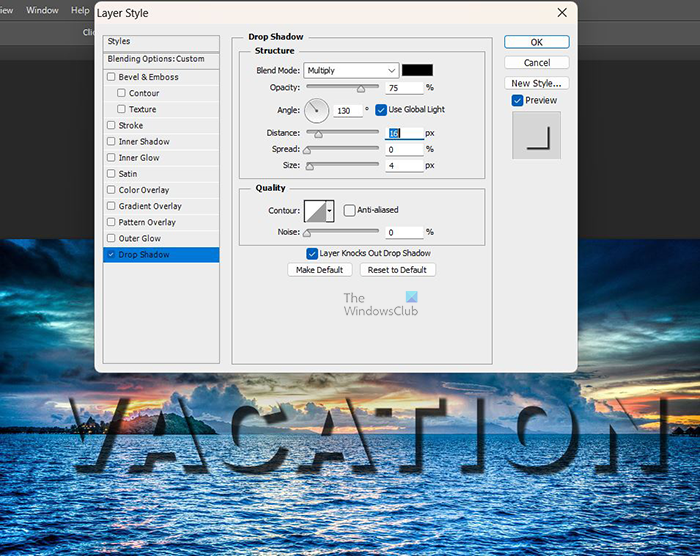
Slāņa stils un attēls parāda, kā attēlā izskatās ēna ar attāluma un leņķa vērtībām.
Pielāgojiet ēnu necaurredzamību
Jūs varat pielāgot ēnas necaurredzamību, varat izvēlēties, vai vēlaties to tumšāku vai gaišāku. Es izmantoju 75% necaurredzamību, jūs vienmēr varat to mainīt vēlāk, kad esat pabeidzis.
Pielāgojiet ēnu izmēru
Varat pielāgot ēnas izmēru, un tas padarīs malas mīkstākus, jo lielāka vērtība, jo maigākas malas. Izmantotā vērtība būs atkarīga no tā, kas ir apmierinošs jums un jūsu tēlam. eksperimentējiet ar dažādām vērtībām, līdz atrodat apmierinošu vērtību. Vērtība, ko izmantoju ēnas izmēram, ir 10.
Mainiet ēnu krāsu
Varat mainīt ēnas krāsu, noklikšķinot uz krāsu parauga. Izvēlieties krāsu no krāsu atlasītāja vai izmēģiniet krāsu no attēla. Pareizā ēnas krāsa būs atkarīga no attēla, uz kura atrodas teksts. Izvēlieties krāsu, kas padarīs tekstu redzamu, bet ne pārāk acīmredzamu, atcerieties, ka tekstam jābūt caurspīdīgam. Kad esat pabeidzis, joprojām varat pielāgot ēnas krāsu, ja tai ir jābūt tumšākai vai gaišākai. Noklikšķiniet uz Labi, lai aizvērtu logu Layer Style un skatītu tekstu. 
kas ir Microsoft xps dokumentu rakstītājs
Šis ir attēls ar tekstu. Teksts ir labāk redzams ar pievienoto ēnu.
6] Pievienojiet tekstam svītru
Šajā brīdī tekstam tiks pievienots svītrojums. Lai pievienotu svītru, dodieties uz slāņu paneli un ar peles labo pogu noklikšķiniet uz teksta slāņa. Izvēlnē atlasiet Pārklājuma opcijas. Parādīsies slāņa stila logs, noklikšķiniet uz vārda Dzelzs . Noklikšķinot uz vārda 'Insults














